怎样自动停止运行屏幕保护程序
1、首先点击“开始”菜单,点击“运行”。

2、在打开的输入框中键入regedit,按确定。

3、找到HKEY_CURRENT_USER。

4、依次展开HKEY_CURRENT_USER\Software\Microsoft\Windows\CurrentVersion\Applets

5、然后在Applets主键下新建一个名为“Defrag”的主键,在其下再建一个名为“Settings”的主键,再在其下新建一个名为“DisableScreenSaver”的主键,如图。

6、最后将右边默认字符串值该为“Yes”即可。
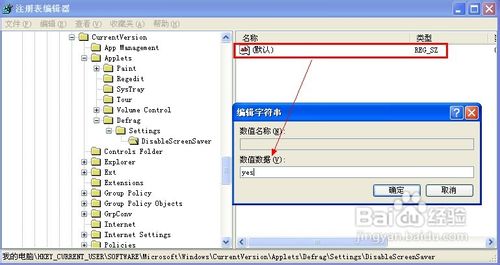
1、新建一个文本文档。

2、输入以下代码:
Windows Registry Editor Version 5.00
[HKEY_CURRENT_USER\Software\Microsoft\Windows\CurrentVersion\Applets\Defrag\Settings\DisableScreenSaver]
""="yes"
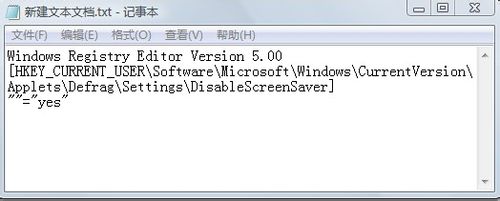
3、然后点击“文件——另存为”,输入文件名“自动停止运行屏幕保护程序.reg”,保存。
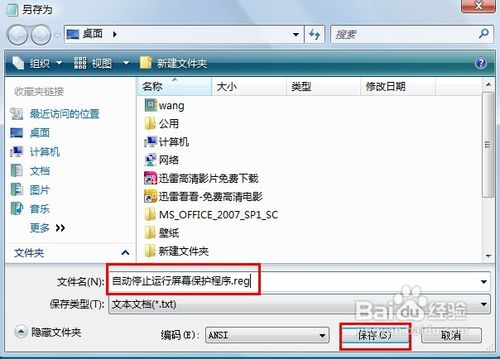
4、然后双击运行该注册表,当出现如下对话框时,点是即可。
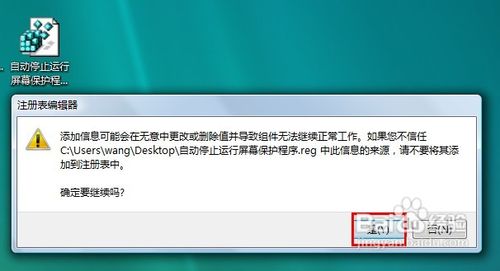
声明:本网站引用、摘录或转载内容仅供网站访问者交流或参考,不代表本站立场,如存在版权或非法内容,请联系站长删除,联系邮箱:site.kefu@qq.com。
阅读量:168
阅读量:186
阅读量:127
阅读量:178
阅读量:131